Pertanyaan
Masalah: Bagaimana cara mencopot pemasangan Voicemod?
Halo, saya telah menginstal mikrofon Voicemod dan menggunakannya untuk sementara waktu, tetapi sebenarnya saya agak kecewa karena kualitas suaranya sangat rendah. Saya dapat mendengar berbagai suara bising di latar belakang, jadi saya ingin mencopot pemasangannya. Saya menghapus Voicemod melalui Panel Kontrol, tetapi tetap saja, saya melihat ikon biru di dekat jam dan dapat mendengar suara saya sendiri saat menggunakan mikrofon. Adakah yang bisa menjelaskan kepada saya cara menghapus program sepenuhnya?
Jawaban Terpecahkan
Voicemod adalah aplikasi pengubah suara dan papan suara waktu nyata untuk Windows, Linux, dan Mac OSx. Ini tersedia sebagai aplikasi desktop atau layanan online, yang layanannya dapat dijalankan Discord, Skype, CSGO, Hangouts, Viber, serta game online, termasuk PUBG, Apex Legends, League of Legends, VALORANT, CoD Warzone, Minecraft, GTA V, Fortnite, dan masih banyak lagi yang lain.
Voicemod adalah aplikasi sah yang dapat diunduh dari situs web resmi (voicemod.net). Orang dapat mengunduh versi uji coba gratis, meskipun berlangganan versi lengkapnya berbayar. Karena sukses besar di antara pengguna Windows dan Mac OS, aplikasi ini telah berkembang dan sekarang dapat digunakan di perangkat seluler juga. Aplikasi ini memiliki komunitas yang sangat besar, yang tampaknya berkembang setiap hari. Gamer online dan pecinta obrolan tertarik pada Voicemod karena fitur model yang mudah digunakan dan menawarkan lebih dari 40 efek suara yang berbeda.
Setelah instalasi, aplikasi diinstal pada folder Program dan Fitur di Windows atau folder Aplikasi di Mac dan terikat ke mikrofon perangkat. Selanjutnya, Voicemod mulai menerima sinyal audio dari mikrofon, yang diproses secara waktu nyata menggunakan efek yang dipilih. Sinyal yang diproses selanjutnya dikirim ke perangkat output, seperti speaker, perekam, atau headset.
Aplikasi asli aman digunakan dan tidak menunjukkan aktivitas yang tidak diinginkan pada mesin host. Namun demikian, Reddit[1] dan forum populer lainnya diisi dengan pertanyaan orang adalah Voicemod virus. Beberapa orang melaporkan bahwa pemasangan aplikasi ini memicu banyak iklan saat menjelajah Internet. Yang lain melaporkan perangkat lunak pelacakan yang tidak dikenal diinstal bersama.
Sangat penting bahwa referensi ke aplikasi sebagai virus Voicemod tidak benar. Aplikasi ini tidak berbahaya dalam keadaan apa pun dan dapat digunakan tanpa keraguan. Itu tidak menginstal perangkat lunak pengumpulan data atau adware apa pun pada sistem saat diunduh dari situs web resmi. Namun demikian, ada banyak situs unduhan freeware yang berisi Voicemod dalam daftar, dan tidak ada jaminan bahwa unduhan ini tidak dibundel dengan perangkat lunak tambahan.
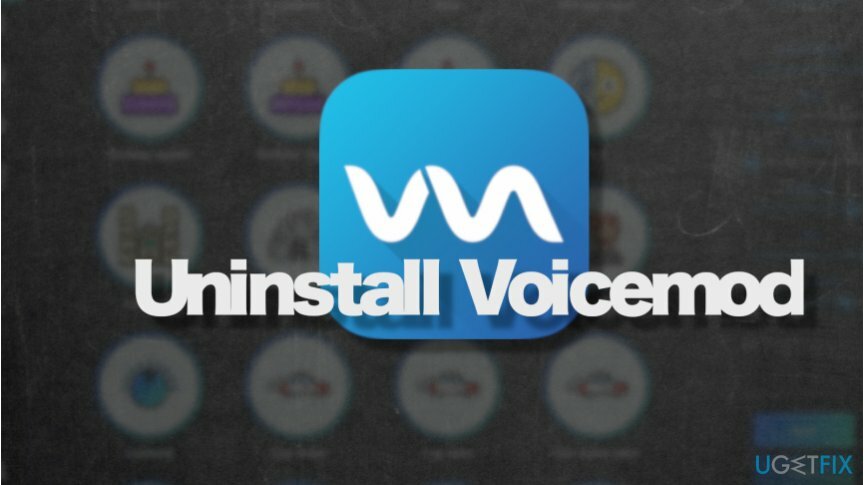
Selain itu, risiko terbesar untuk mengunduh beberapa perangkat lunak periklanan jahat adalah memasang kunci dan celah Lisensi Voicemod[2]. Unduhan semacam itu tidak hanya ilegal tetapi juga dapat digunakan untuk distribusi malware. Oleh karena itu, sangat penting untuk mengunduh aplikasi dari situs web unduhan langsung, Play Store, atau App Store. Sumber lain tidak dipantau dan dapat menggabungkan Voicemod dengan program yang tidak diinginkan.
Terlepas dari tuduhan tentang sifat jahat, program Voicemod tidak memenuhi harapan setiap pengguna. Kami telah datang dengan banyak keluhan mengenai kualitas suara. Seperti yang dinyatakan, suara audio mikrofon sering kali menampilkan kebisingan latar belakang yang mengganggu, perubahan nada yang tidak diinginkan, dan suara yang tidak wajar.
Biasanya, suara audio dapat diperbaiki dengan menginstal Voicemod V2 BETA, yang memiliki beberapa peningkatan dan perbaikan bug. Selain itu, pengguna dapat mengatur pengurangan kebisingan latar belakang ke nol dan menonaktifkan mode eksklusif mikrofon untuk mengatasi masalah tersebut. Namun demikian, kami akan memberikan panduan tentang cara menghapus Voicemod bagi mereka yang telah memutuskan untuk menyingkirkan aplikasi.
Biasanya, penghapusan Voicemod tidak memerlukan langkah tambahan apa pun kecuali pergi ke Control Panel dan memilih opsi Uninstall di sebelah penginstal aplikasi. Namun, terkadang menghilangkan aplikasi ini menyebabkan masalah mikrofon karena perubahan pengaturan default. Dalam hal ini, Anda mungkin perlu mengatasi proses mmsys.cpl[3] dan atur ke default ke mikrofon.
Langkah 1. Hentikan proses terkait Voicemod
Untuk menghapus file-file ini, Anda harus membeli versi berlisensi dari gambar ulang gambar ulang menghapus perangkat lunak.
Penghapusan voicemod mungkin tidak diizinkan jika salah satu proses terkait tetap berjalan di latar belakang. Untuk menghentikan semua komponennya, lakukan langkah-langkah berikut:
- tekan Ctrl + Shift + Esc di keyboard Anda untuk membuka Pengelola tugas jendela
- Klik Keterangan lebih lanjut di bagian bawah untuk memperluas jendela penuh
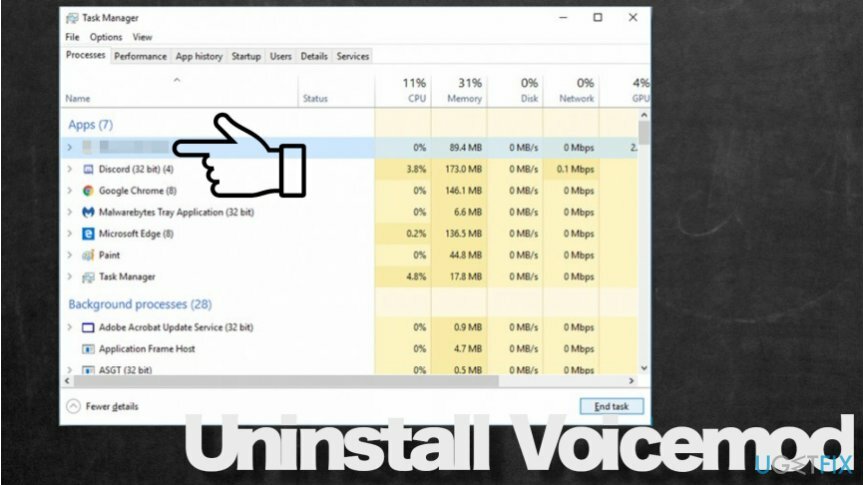
- Menemukan VoicemodDesktop.exe, klik kanan padanya, dan tekan Tugas akhir di pojok kanan bawah.
- Periksa kembali apakah tidak ada proses lain yang terkait dengan aplikasi.
Langkah 2. Copot pemasangan aplikasi Voicemod melalui Panel Kontrol
Untuk menghapus file-file ini, Anda harus membeli versi berlisensi dari gambar ulang gambar ulang menghapus perangkat lunak.
Lokasi default untuk semua aplikasi Windows yang sah adalah folder Tambah atau Hapus program. Oleh karena itu, setelah menghentikan proses, Anda harus menavigasi ke lokasi yang disebutkan dan menghapus penginstal Voicemod:
- Buka pencarian Windows dengan menekan kunci jendela dan S secara bersamaan untuk membuka pencarian.
- Ketik Panel kendali dan tekan Memasuki
- Navigasi ke Program > Copot Program
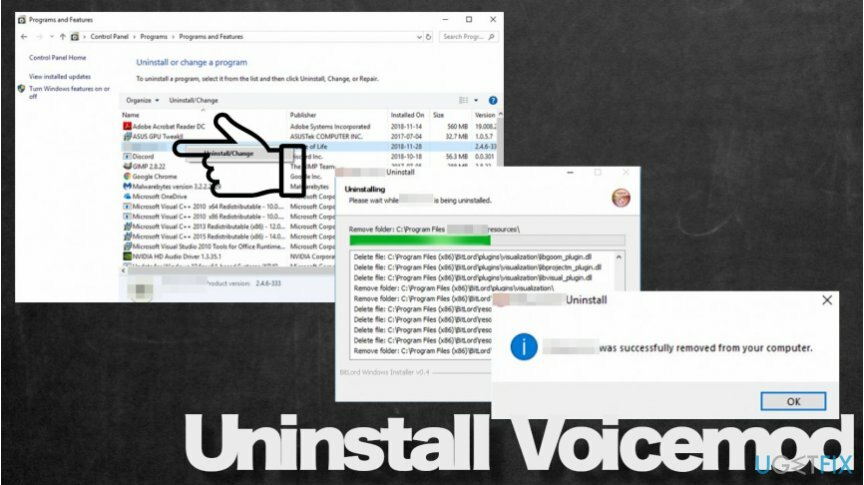
- Menemukan Mod suara dalam daftar dan klik dua kali jalan masuk
- Klik Berikutnya di jendela pengaturan instal
- Di jendela berikutnya, klik Menghapus lalu tekan Berikutnya
- Terakhir, setujui penghapusan dengan mengklik Menghapus
Langkah 3. Setel perangkat audio default Windows ke headset dan mikrofon Anda
Untuk menghapus file-file ini, Anda harus membeli versi berlisensi dari gambar ulang gambar ulang menghapus perangkat lunak.
Untuk menyelesaikan penghapusan Voicemod, pastikan juga untuk mengatur perangkat audio default Windows ke headset dan mikrofon Anda. Jika tidak, mikrofon mungkin tidak berfungsi:
- tekan Tombol Windows + R to buka kotak dialog Jalankan
- Jenis mmsys.cpl dalam dialog Jalankan dan tekan Memasuki
- Klik pada Headset masuk dan klik Set standar tombol di sudut kanan bawah jendela
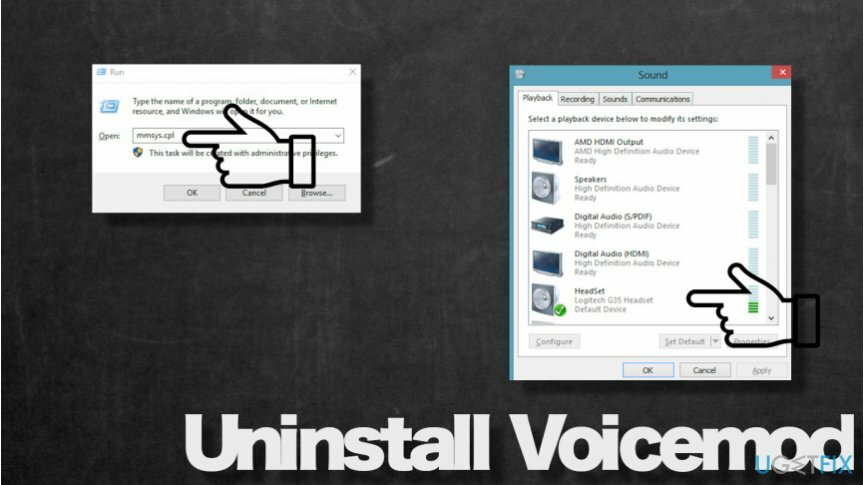
- Kemudian navigasikan ke Rekaman tab dan klik pada Mikropon pilihan.
- Pilih Set standar tombol
- Terakhir, klik Menerapkan dan tutup jendela.
Lagi pula, jika Anda ingin memeriksa ulang apakah proses uninstall Voicemod berhasil, klik panah kecil di bilah alat bawah layar mulai dekat jam. Jika tidak ada ikon biru terkait Voicemod, aplikasi telah berhasil dihapus.
Terakhir, namun tidak kalah pentingnya, jika Anda telah mengunduh aplikasi ini dari situs web unduhan pihak ketiga, situs berbagi torrent, atau menggunakan crack untuk secara ilegal menggunakan perangkat lunak secara gratis, ada risiko tinggi bahwa Anda telah mengunduh program yang mungkin tidak diinginkan (PUP) atau virus bersama dengan dia. Jika Anda melihat banyak iklan saat menjelajah web, situs web tebusan berisi hyperlink, pengalihan ke situs web yang meragukan, sistem berjalan sangat lambat, perangkat lunak crash, dan hal serupa terjadi, maka kami menyarankan Anda untuk boot ke Safe Mode dan memindai PC Anda dengan reputasi anti-malware.
TIPS: untuk membersihkan entri registri yang mungkin telah diinstal oleh aplikasi yang tidak diinginkan dan mengoptimalkan kinerja sistem secara umum, sebaiknya jalankan pemindaian dengan gambar ulangMesin Cuci Mac X9.
Singkirkan program hanya dengan satu klik
Anda dapat menghapus program ini dengan bantuan panduan langkah demi langkah yang disajikan kepada Anda oleh para ahli ugetfix.com. Untuk menghemat waktu Anda, kami juga telah memilih alat yang akan membantu Anda melakukan tugas ini secara otomatis. Jika Anda sedang terburu-buru atau jika Anda merasa bahwa Anda tidak cukup berpengalaman untuk menghapus program sendiri, jangan ragu untuk menggunakan solusi ini:
Menawarkan
lakukan sekarang!
Unduhperangkat lunak penghapusanKebahagiaan
Menjamin
lakukan sekarang!
Unduhperangkat lunak penghapusanKebahagiaan
Menjamin
Jika Anda gagal mencopot pemasangan program menggunakan Reimage, beri tahu tim dukungan kami tentang masalah Anda. Pastikan Anda memberikan detail sebanyak mungkin. Tolong, beri tahu kami semua detail yang menurut Anda harus kami ketahui tentang masalah Anda.
Proses perbaikan yang dipatenkan ini menggunakan database 25 juta komponen yang dapat menggantikan file yang rusak atau hilang di komputer pengguna.
Untuk memperbaiki sistem yang rusak, Anda harus membeli versi berlisensi dari gambar ulang alat penghapus malware.

Untuk tetap sepenuhnya anonim dan mencegah ISP dan pemerintah dari mata-mata pada Anda, Anda harus mempekerjakan Akses Internet Pribadi VPN. Ini akan memungkinkan Anda untuk terhubung ke internet saat sepenuhnya anonim dengan mengenkripsi semua informasi, mencegah pelacak, iklan, serta konten berbahaya. Yang terpenting, Anda akan menghentikan kegiatan pengawasan ilegal yang dilakukan NSA dan lembaga pemerintah lainnya di belakang Anda.
Keadaan yang tidak terduga dapat terjadi kapan saja saat menggunakan komputer: komputer dapat mati karena pemadaman listrik, a Blue Screen of Death (BSoD) dapat terjadi, atau pembaruan Windows secara acak dapat terjadi pada mesin ketika Anda pergi untuk beberapa waktu menit. Akibatnya, tugas sekolah, dokumen penting, dan data lain Anda mungkin hilang. Ke pulih file yang hilang, Anda dapat menggunakan Pemulihan Data Pro – itu mencari melalui salinan file yang masih tersedia di hard drive Anda dan mengambilnya dengan cepat.